엑셀 꺾은선 그래프 만들기 완벽 가이드 | 데이터 시각화, 엑셀 팁, 그래프 생성 방법
이번 가이드에서는 엑셀을 활용해 기본적인 꺾은선 그래프를 만드는 방법을 자세히 알아보겠습니다.
꺾은선 그래프는 시간에 따른 변화나 추세를 시각적으로 표현하는 데 매우 유용한 도구입니다.
초보자도 쉽게 따라할 수 있도록 단계별 설명을 제공하므로, 처음 해보는 분들도 걱정할 필요 없습니다.
먼저, 데이터 입력 방법부터 시작해서 그래프를 생성하는 과정까지 체계적으로 안내합니다.
또한, 그래프의 디자인을 개선하기 위한 팁과 함께 다양한 옵션을 소개하여 보다 전문적인 결과물을 만들어볼 수 있습니다.
이 가이드를 통해 엑셀을 활용한 데이터 시각화의 매력을 느껴보세요!
마지막으로, 꺾은선 그래프를 활용한 실제 사례도 함께 살펴보며 이해를 돕겠습니다.
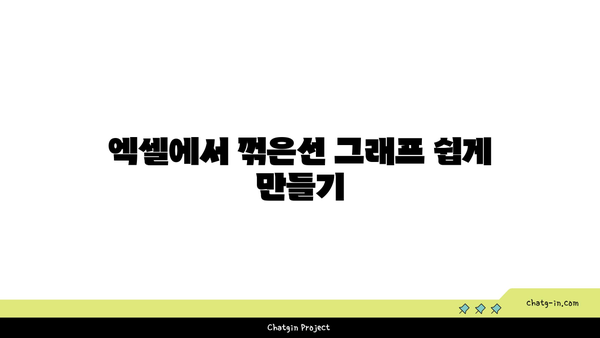
엑셀에서 꺾은선 그래프 쉽게 만들기
엑셀을 활용하여 꺾은선 그래프를 만드는 과정은 매우 간단합니다. 이 그래프는 데이터의 변화를 한눈에 볼 수 있도록 도와주며, 시간에 따라 변동하는 값을 시각적으로 표현하는 데 적합합니다. 꺾은선 그래프는 수치 데이터의 추세를 파악하는 데 유용하여 다양한 분야에서 널리 사용됩니다.
먼저, 꺾은선 그래프를 만들고자 하는 데이터를 준비해야 합니다. 데이터는 열 형식으로 정리하는 것이 좋으며, 한 열은 X축에 해당하는 값(예: 시간), 다른 열은 Y축에 해당하는 값(예: 판매량)으로 구성해야 합니다. 이렇게 정리된 데이터를 기반으로 그래프를 생성합니다.
엑셀에서 꺾은선 그래프를 생성하기 위해서는 아래와 같은 단계를 따라야 합니다:
- 1단계: 데이터를 선택합니다.
- 2단계: 상단 메뉴에서 ‘삽입’을 클릭합니다.
- 3단계: ‘차트’ 섹션에서 ‘꺾은선 그래프’ 아이콘을 클릭합니다.
이 과정은 단 몇 번의 클릭으로 그래프를 만들 수 있게 해줍니다.
그래프가 생성된 후에는 추가적인 설정을 통해 더 매력적인 그래프를 만들 수 있습니다. 예를 들어, 데이터 레이블을 추가하거나 배경색을 변경하는 기능을 활용할 수 있습니다. 이러한 변경사항들은 그래프의 가독성을 높여주며, 데이터를 더욱 명확하게 표현하는 데 도움을 줍니다.
또한, 꺾은선 그래프는 데이터를 비교할 때 유용합니다. 여러 데이터 시리즈를 한 그래프에 표시할 수 있으므로, 서로 다른 변수 간의 관계를 쉽게 파악할 수 있습니다. 따라서 사업 성과, 기온 변화, 주식 가격 등 다양한 데이터를 시각적으로 분석하고자 할 때 적극 활용할 수 있습니다.
마지막으로, 꺾은선 그래프를 만들면서 느낀 점이나 팁을 정리해 보는 것도 좋습니다. 이를 통해 더욱 효과적인 데이터 시각화 방법을 찾을 수 있으며, 엑셀에 대한 이해도를 높일 수 있습니다. 데이터 분석의 첫 걸음은 적절한 그래프 선택에서 시작된다는 것을 기억하세요.
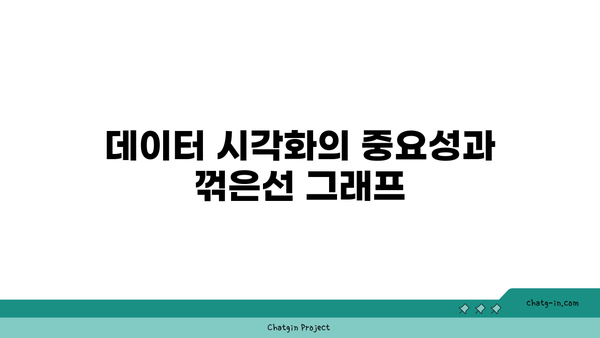
데이터 시각화의 중요성과 꺾은선 그래프
데이터 시각화는 정보를 쉽게 이해하고 분석할 수 있도록 도와주는 중요한 도구입니다. 특히 데이터가 많거나 복잡할 때, 시각적인 표현이 없으면 정보를 파악하기 힘든 경우가 많습니다. 이러한 점에서 꺾은선 그래프는 시간에 따른 데이터의 변화를 명확하게 보여주기 때문에 특히 유용합니다.
우리는 일상에서 여러 가지 데이터를 접하면서 패턴이나 추세를 이해하려고 합니다. 꺾은선 그래프는 이러한 패턴을 시각적으로 나타내어 사용자가 쉽게 이해할 수 있도록 도와줍니다. 예를 들어, 일주일 간의 기온 변화나 매출 추이를 꺾은선 그래프로 표현하면, 각 데이터 포인트가 어떻게 변화하는지 한눈에 확인할 수 있습니다.
꺾은선 그래프의 장점 중 하나는 간결한 정보 전달입니다. 데이터의 연속성을 잘 표현할 수 있어, 특히 연속적인 시간 데이터에 효과적입니다. 또한 여러 개의 꺾은선 그래프를 한 번에 표시할 수 있어 여러 데이터의 비교도 용이합니다. 이러한 이유로 많은 기업과 연구자들이 데이터를 시각적으로 전달하기 위해 꺾은선 그래프를 사용하고 있습니다.
아래의 표는 꺾은선 그래프의 활용 예를 보여줍니다. 이를 통해 꺾은선 그래프가 데이터 시각화에서 어떻게 사용되는지를 이해할 수 있습니다.
| 활용 분야 | 예시 데이터 | 그래프의 목표 |
|---|---|---|
| 기상 데이터 | 일별 기온 변화 | 온도 추세 파악 |
| 판매 데이터 | 월별 매출 변화 | 성장 추세 분석 |
| 사용자 통계 | 주간 사용자 수 변화 | 이용자 증가율 확인 |
| 재정 데이터 | 연도별 지출 내역 | 비용 변화 추적 |
꺾은선 그래프는 여러 분야에서 광범위하게 활용되며, 이를 통해 다양한 정보를 효과적으로 전달할 수 있습니다. 데이터 시각화를 통해 얻은 통찰은 의사결정 과정에서 중요한 역할을 합니다.
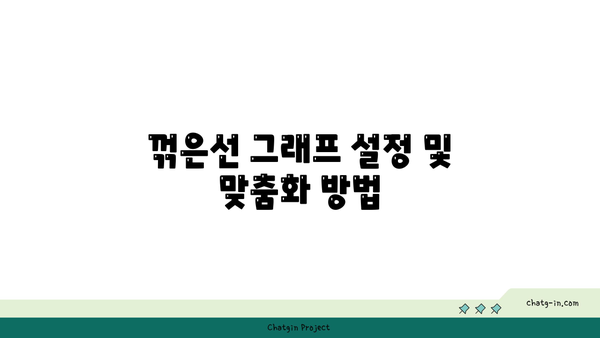
꺾은선 그래프 설정 및 맞춤화 방법
꺾은선 그래프 기본 설정
꺾은선 그래프를 만들기 위해서는 기본적인 데이터 입력이 필요합니다.
데이터를 입력한 후, 해당 범위를 선택하고 ‘삽입’ 메뉴에서 ‘차트’ 옵션 중 꺾은선 그래프를 선택하면 기본적인 그래프가 생성됩니다. 이때, 축 제목과 레이블을 설정하는 것이 중요합니다. 그래프의 가독성을 높이기 위해 배경색이나 그리드 라인을 조정할 수도 있습니다.
그래프 종류 선택하기
다양한 꺾은선 그래프 종류 중에서 적합한 그래프를 선택해야 합니다.
기본적인 꺾은선 그래프 외에도 스무스 꺾은선, 마커가 포함된 그래프 등 다양한 스타일이 존재합니다. 각 스타일은 데이터의 성격이나 전달하고자 하는 메시지에 따라 달라질 수 있습니다.
- 기본 꺾은선
- 스무스 꺾은선
- 마커 포함 꺾은선
적합한 스타일을 선택하여 시각적인 효과를 극대화하세요.
데이터 레이블 추가
데이터 레이블을 추가하면 그래프의 정보를 더욱 명확히 전달할 수 있습니다.
각 데이터 포인트에 값이나 정보를 추가하여 사용자가 차트를 이해하는 데 도움을 줄 수 있습니다. 레이블은 데이터의 정확한 값을 보여주어 시청자가 데이터를 쉽게 파악할 수 있도록 합니다. 레이블의 위치와 스타일도 조정할 수 있으니, 데이터를 깔끔하게 표현할 수 있는 방법을 찾아보세요.
축 제목 및 범위 설정
축 제목과 범위를 설정함으로써 그래프의 맥락을 이해하기 쉽게 할 수 있습니다.
그래프에 축 제목을 추가하여 각 축이 무엇을 나타내는지 명확하게 설명합니다. 또한 흔히 사용하는 범위의 설정을 통해 데이터의 세부사항을 강조하 Witt, 데이터의 범위 시각화를 통해 주요 패턴을 파악할 수 있습니다.
- 수평 축 제목
- 수직 축 제목
- 데이터 범위 설정
그래프 디자인 맞춤화
그래프의 색상과 스타일을 조절하여 개인 맞춤형 디자인을 만드는 것이 가능합니다.
그래프의 디자인 요소를 변경하여 더욱 매력적으로 보이도록 할 수 있습니다. 색상, 선 두께, 배경색을 변경하여 더 많은 시각적 효과를 추가할 수 있습니다. 그래프의 전체 스타일 톤과 일관성을 유지하는 것이 좋습니다. 그래프의 디자인이 데이터의 메시지를 효과적으로 전달하는지 확인하는 것이 중요합니다.
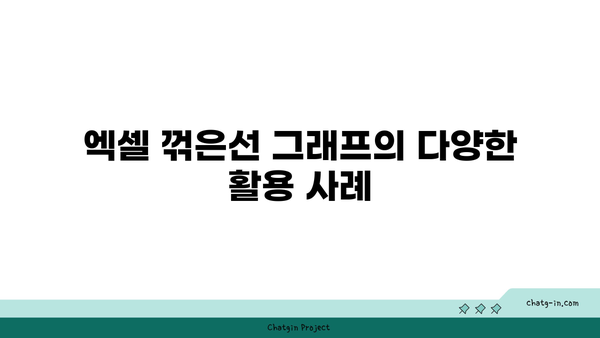
엑셀 꺾은선 그래프의 다양한 활용 사례
1, 판매 추세 분석
- 엑셀 꺾은선 그래프는 판매 데이터를 시간에 따라 시각화하여 추세를 쉽게 파악할 수 있게 해줍니다.
- 이는 판매 성과를 평가하고, 미래의 판매 전략을 수립하는 데 유용합니다.
판매 데이터 시각화
판매 데이터를 월별 또는 분기별로 나누어 시각화하면, 효과적인 경향 분석을 통해 어떤 제품이 잘 팔리고 있는지를 쉽게 감지할 수 있습니다.
문제점 발견
판매 꺾은선 그래프를 통해 특정 시기에 판매가 급감한 경우, 해당 비즈니스 모델에 문제점이 있음을 즉시 인지할 수 있습니다.
2, 재무 성과 추적
- 재무 보고서를 작성할 때 꺾은선 그래프를 활용하면 수익과 비용의 변동을 직관적으로 보여줄 수 있습니다.
- 재무 성과를 파악하여 전략적 결정을 내리는 데 큰 도움이 됩니다.
시각적 비교
꺾은선 그래프를 통해 여러 기간의 재무 데이터를 비교하는 것은 시각적으로 매우 효과적입니다.
예산 관리
예산을 수립하고 효율적으로 관리하기 위해 각 항목의 지출 변화를 꺾은선 그래프로 나타내면, 주요 지출 항목을 쉽게 식별할 수 있습니다.
3, 학업 성취도 분석
- 학교나 교육기관에서 학생의 성적 추세를 꺾은선 그래프로 나타내면, 학업 성취도를 손쉽게 파악할 수 있습니다.
- 시간의 흐름에 따른 변화와 성과를 시각적으로 확인할 수 있습니다.
학생 개별 성적 비교
각 학생의 성적 변화를 꺾은선 그래프로 비교함으로써, 어느 과목에서 상승 또는 하강 추세가 있는지를 쉽게 파악할 수 있습니다.
교육 성과 평가
교육 과정이 끝난 후 학생들의 성적을 분석하여 교육 프로그램의 효과성을 평가한다면, 향후 교육 방향성을 결정하는 데 큰 도움이 됩니다.
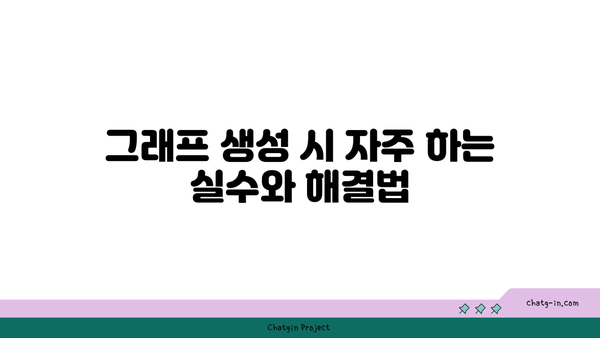
그래프 생성 시 자주 하는 실수와 해결법
엑셀에서 꺾은선 그래프 쉽게 만들기
엑셀에서 꺾은선 그래프를 만드는 과정은 간단합니다. 필요한 데이터 범위를 선택한 후, ‘삽입’ 탭에서 ‘꺾은선 그래프’ 옵션을 클릭하여 쉽게 생성할 수 있습니다. 정말 적은 시간 안에 직관적인 그래프를 만들 수 있는 방법입니다.
“엑셀에서 꺾은선 그래프 쉽게 만들기에 있어, 데이터 선택이 핵심이라는 것은 모두가 아는 사실입니다.”
데이터 시각화의 중요성과 꺾은선 그래프
데이터 시각화는 정보를 간단하게 전달하는 데 중요한 역할을 합니다. 꺾은선 그래프는 변화 추세를 시각적으로 나타내어 복잡한 데이터를 쉽게 이해할 수 있도록 도와줍니다.
“데이터 시각화 없이는 데이터의 의미를 제대로 전달할 수 없다는 점은 명확합니다.”
꺾은선 그래프 설정 및 맞춤화 방법
꺾은선 그래프를 만든 후에는 여러 가지 설정과 맞춤화를 통해 그래프를 더욱 효과적으로 만들 수 있습니다. 색상, 테두리, 레이블 등의 다양한 요소를 조절하여 보다 명확한 시각화 효과를 누릴 수 있습니다.
“꺾은선 그래프의 맞춤화는 단순한 설정을 넘어서 프레젠테이션의 프로페셔널함을 한층 끌어올립니다.”
엑셀 꺾은선 그래프의 다양한 활용 사례
엑셀 꺾은선 그래프는 재무 데이터 분석에서부터 마케팅 성과 추적, 학업 성적 비교 등 다양한 분야에서 활용됩니다. 이는 정보 전달의 효율성을 크게 증가시켜 줄 수 있습니다.
“엑셀 꺾은선 그래프는 데이터를 보다 잘 이해하고 활용하는 데 있어 필수적인 도구입니다.”
그래프 생성 시 자주 하는 실수와 해결법
그래프 생성 시 잘못된 데이터 선택이나 축의 설정 오류 등 여러 실수가 발생할 수 있습니다. 이를 피하기 위해서는 데이터를 충분히 검토하고, 그래프 설정을 확인하는 과정이 필요합니다.
“그래프 생성의 실수는 대부분 체크 과정을 거친다면 쉽게 해결할 수 있습니다.”




